如何运用pr添加风景视频过渡·
1启动Premiere Pro 2020软件,按快捷键Ctrl+O,打开路伦乂什大中的 八尔:PpP0J 火日文什。进入工作界面后,在时间轴面板中选中“1.jpg"“2.jpg'和“3.jpg”素材,右击,在弹出的快捷菜单中选择“速度/持续时间”选项,如图
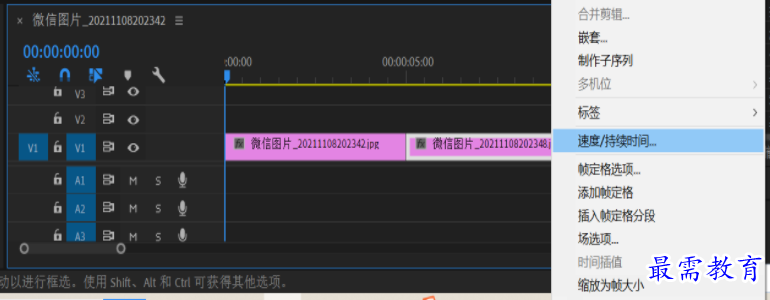
2弹出“剪辑速度/持续时间”对话框,调整“持续时间”为00:00:03:00 (之前默认的持续时间为5 秒),并勾选“波纹编辑, 移动尾部剪辑”复选框,如图。
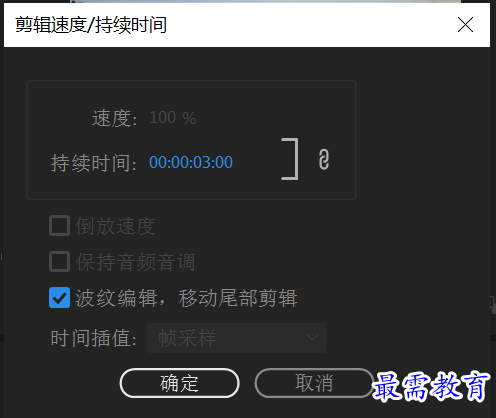
3在“效果”面板中展开“视频过渡"选项栏,选择“溶解”效果组中的“白场过渡”选项,将其添加至时间轴面板中“1jpg”素材的起始位置,如图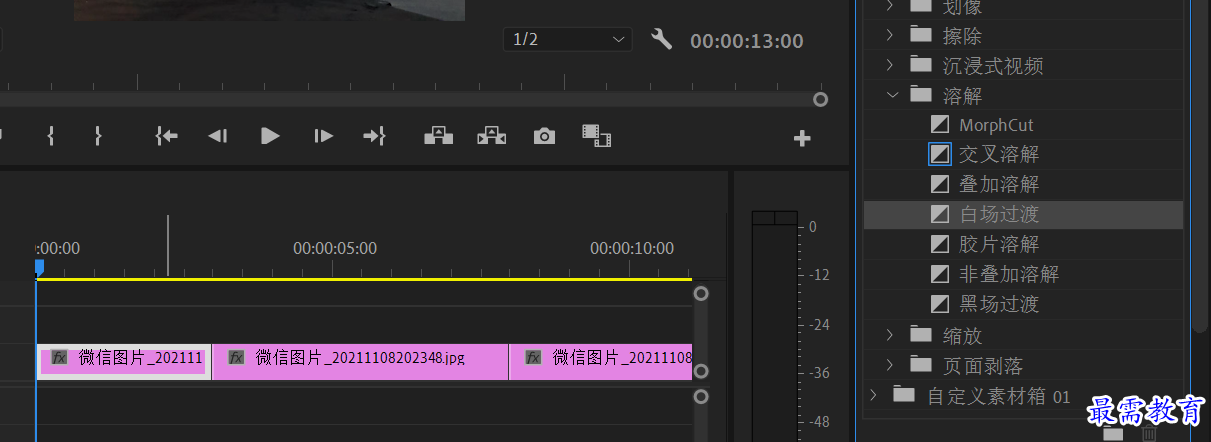
4在“效果”面板中选择“页面剥落效果组中的“翻页”选项 将其拖曳添加至时间轴面板.“1jpg"和“2jpg”素材的中间,如图
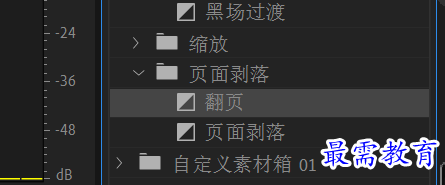
5在“效果”面板中选择“擦除”效果组中的“风车”选项,将其拖曳添加至时间轴面板中“"2.jpg” 和"3.jpg" 素材的中间,如图
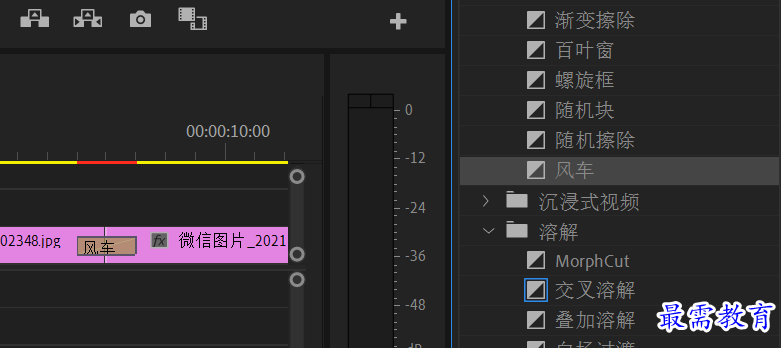
6在“效果”面板中选择“溶解”效果组中的“黑场过渡”选项,将其拖曳添加至时间轴面板中“3.jpg"素材的结尾处,如图
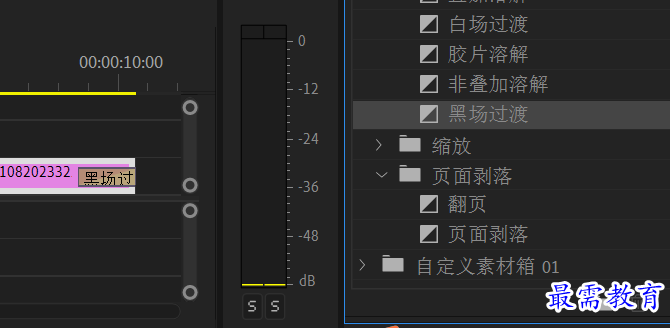
7 完成效果的添加后,在“节目”监视器面板中预览最终效果,如图
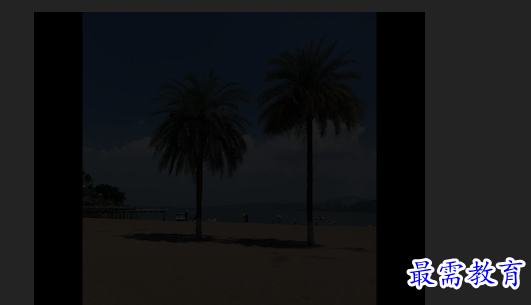
继续查找其他问题的答案?
-
2021-03-1761次播放
-
2018Premiere Pro CC “运动”参数设置界面(视频讲解)
2021-03-1727次播放
-
2021-03-1712次播放
-
2021-03-1717次播放
-
2018Premiere Pro CC 设置字幕对齐方式(视频讲解)
2021-03-1712次播放
-
2021-03-178次播放
-
2018Premiere Pro CC 创建垂直字幕(视频讲解)
2021-03-175次播放
-
2021-03-1710次播放
-
2018Premiere Pro CC添加“基本3D”特效(视频讲解)
2021-03-1714次播放
-
2021-03-1713次播放
 前端设计工程师——刘旭
前端设计工程师——刘旭
 湘公网安备:43011102000856号
湘公网安备:43011102000856号 

点击加载更多评论>>